Conky - l'application de moniteur système basé sur x ultime
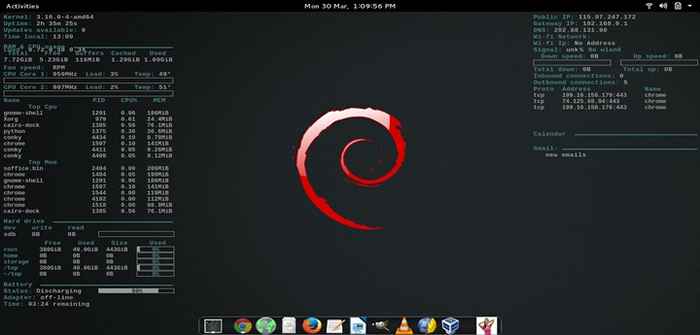
- 4291
- 1021
- Victor Charpentier
Conky est une application de moniteur système rédigé en langage de programmation «C» et publié sous la licence publique générale GNU et la licence BSD. Il est disponible pour le système d'exploitation Linux et BSD. L'application est basée sur X (GUI) qui a été à l'origine fourchue à partir de Torsmo.
Caractéristiques
- Interface utilisateur simple
- Degré de configuration plus élevé
- Il peut afficher des statistiques système à l'aide d'objets intégrés (300+) ainsi que des scripts externes sur le bureau ou dans son propre conteneur.
- Utilisation faible sur les ressources
- Affiche les statistiques du système pour une large gamme de variables système qui incluent mais sans limiter le CPU, la mémoire, l'échange, la température, les processus, le disque, le réseau, la batterie, les e-mails, les messages système, le lecteur de musique, la météo, les nouvelles, les mises à jour et Blah… blah … blabla
- Disponible dans l'installation par défaut du système d'exploitation comme Crunchbang Linux et Pinguy OS.
Faits moins connus sur Conky
- Le nom Conky est dérivé d'une émission de télévision canadienne.
- Il a déjà été porté à Nokia N900.
- Il n'est plus entretenu officiellement.
Installation et utilisation conky dans Linux
Avant d'installer pavillon, Nous devons installer des packages comme Sensors LM, boucle et HDDTemp en utilisant la commande suivante.
# apt-get install lm-capsors curl hddtemp
Il est temps de détecter les capteurs.
# capteurs-détect
Note: Répondre 'Oui'Lorsqu'il est invité!
Vérifiez tous les capteurs détectés.
# capteurs
Échantillon de sortie
Adaptateur ACPITZ-Virtual-0: Temps de périphérique virtuel Temp1: +49.5 ° C (critique = +99.0 ° C) Adaptateur Coremp-ISA-0000: adaptateur ISA ID physique 0: +49.0 ° C (élevé = +100.0 ° C, critique = +100.0 ° C) Core 0: +49.0 ° C (élevé = +100.0 ° C, critique = +100.0 ° C) Core 1: +49.0 ° C (élevé = +100.0 ° C, critique = +100.0 ° C)
Conky peut être installé à partir de repo et peut être compilé à partir de la source.
# yum install conky [sur Redhat Systems] # apt-get install Conky-all [sur Debian Systems]
Note: Avant d'installer Conky sur Fedora / Centos, vous devez avoir activé le référentiel EPEL.
Une fois que Conky a été installé, émettez simplement la commande suivante pour le démarrer.
$ Conky &
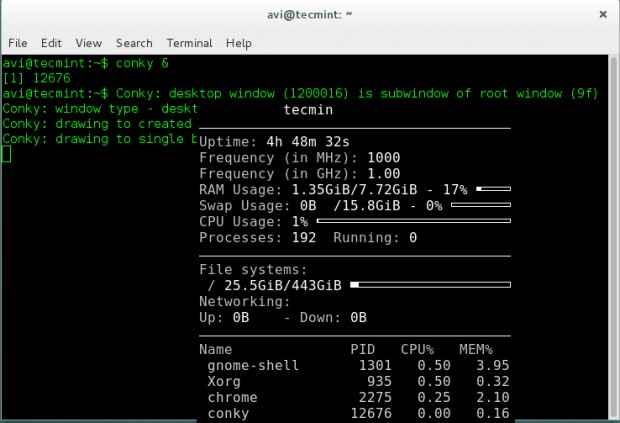 Moniteur conky en action
Moniteur conky en action Il fonctionnera conky dans une fenêtre contextuelle. Il utilise le fichier de configuration de base de conky situé à / etc / conky / conky.confli.
Vous devrez peut-être intégrer Conky au bureau et je n'aimera pas une fenêtre contextuelle à chaque fois. Voici ce que tu dois faire
Copiez le fichier de configuration / etc / conky / conky.confli à votre répertoire domestique et le renommer comme '.conkyrc'. Le point (.) au début garantit que le fichier de configuration est caché.
$ cp / etc / conky / conky.conf / home / $ utilisateur /.conkyrc
Maintenant, redémarrez Conky pour prendre de nouveaux changements.
$ killall -sigusr1 conky
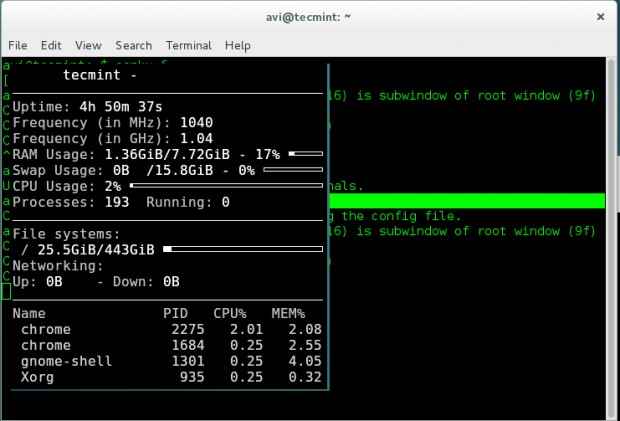 Fenêtre de moniteur conky
Fenêtre de moniteur conky Vous pouvez modifier le fichier de configuration de Conky situé dans votre dircetory à domicile. Le fichier de configuration est très facile à comprendre.
Voici un exemple de configuration de Conky.
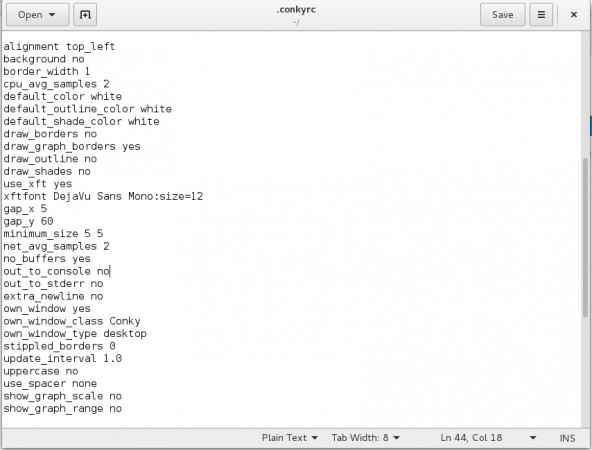 Configuration conky
Configuration conky Depuis la fenêtre ci-dessus, vous pouvez modifier la couleur, les bordures, la taille, l'échelle, l'arrière-plan, l'alignement et plusieurs autres propriétés. En définissant différents alignements sur une fenêtre Conky différente, nous pouvons exécuter plus d'un script conky à la fois.
Utilisation de script autre que la valeur par défaut pour Conky et où le trouver?
Vous pouvez écrire votre propre script conky ou en utiliser un qui est disponible sur Internet. Nous ne vous suggérons pas d'utiliser un script que vous trouvez sur le Web, ce qui peut être potentiellement dangereux à moins que vous ne sachiez ce que vous faites. Cependant, quelques fils et pages célèbres ont un script conky en qui vous pouvez faire confiance comme mentionné ci-dessous.
http: // ubuntuforums.org / showthread.php?t = 281865
http: // conky.sourceforge.Captures de filet / d'écran.html
À l'URL ci-dessus, vous trouverez que chaque capture d'écran a un hyperlien, qui redirigera vers le fichier de script.
Tester le script conky
Ici, je dirigerai un tiers écrit script conky sur ma machine Debian Jessie, pour tester.
$ wget https: // github.com / alexbel / conky / archive / maître.Zip $ unzip Master.zipper
Modifier le répertoire de travail actuel pour juste extraire le répertoire.
$ cd conky-master
Renommer le secrets.YML.exemple pour secrets.YML.
$ Secrets MV.YML.Exemple de secrets.YML
Installez Ruby avant de pouvoir exécuter ce script (Ruby).
$ sudo apt-get install ruby $ ruby starter.RB
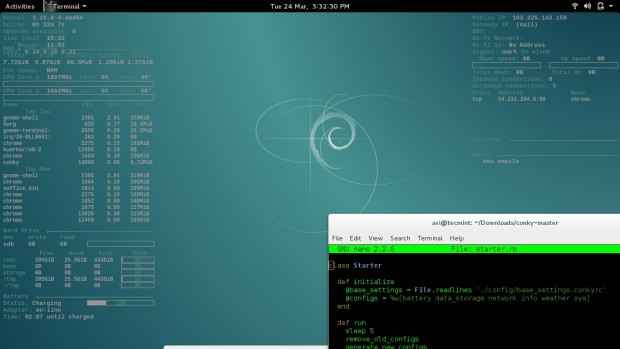 Look de fantaisie conky
Look de fantaisie conky Note: Ce script peut être modifié pour montrer votre temps, la température actuelle, etc.
Si vous souhaitez démarrer Conky au démarrage, ajoutez la doublure ci-dessous aux applications de démarrage.
CONKY - Pause 10 Sauvegarder et sortir.
Et enfin… un paquet de bonbons pour les yeux GUI aussi légers et utile n'est pas au stade actif et n'est plus maintenu officiellement. La dernière version stable était Conky 1.9.0 sorti le 03 mai 2012. Un thread sur le forum Ubuntu a dépassé les pages de 2K de la configuration du partage des utilisateurs. (Lien vers le forum: http: // ubuntuforums.org / showthread.php?t = 281865 /)
Page d'accueil de conky
C'est tout pour le moment. Rester connecté. Continuez à commenter. Partagez vos pensées et votre configuration dans les commentaires ci-dessous.
- « Comment installer et configurer «Nethserver» - une distribution Linux tout-en-un basée sur CentOS
- Installer Rainloop Webmail (un client de messagerie basé sur le Web) à l'aide de «Nginx et Apache» dans Arch Linux »

